前言
在Day 25的文章中,已經建立好AZURE SQL Server與資料庫了,今天我們就要來介紹,防火牆的相關設定,以及如何使用SSMS來做連結的動作,並讓Web Apps站台,可以與資料庫做連接的動作。現在,我們馬上開始吧。
操作細節
首先登入AZURE後台,點選左邊選單的SQL Server,並點選建立好的資料庫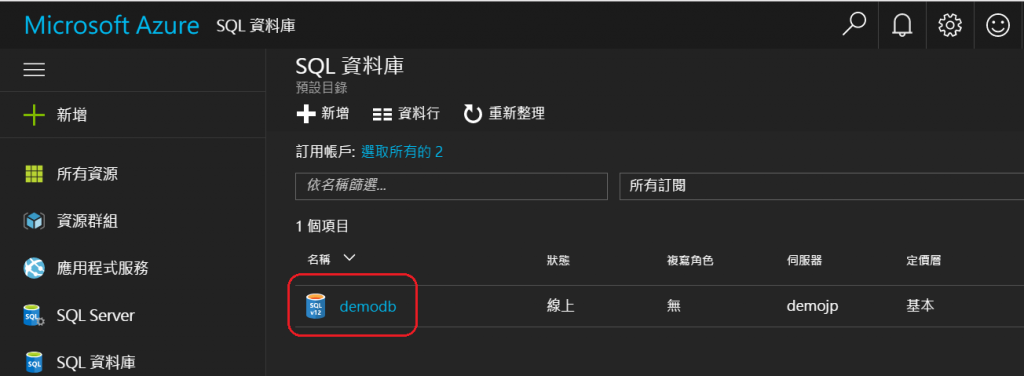
看到資料庫的相關資訊與概觀,接者我們點選『顯示資料庫連接字串』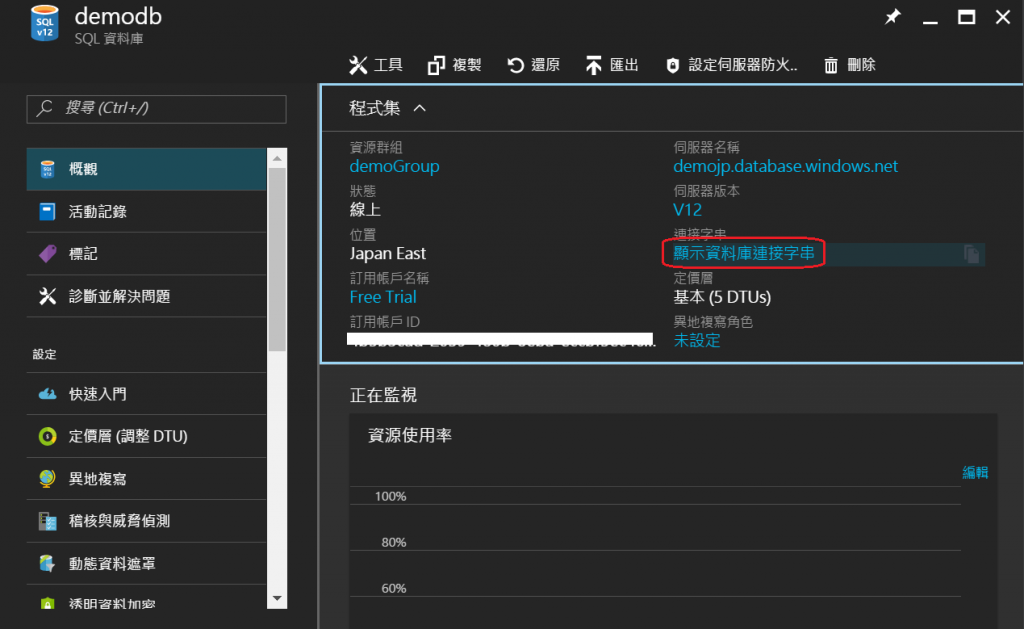
我們可以在視窗中看到連線字串,先將相關連線資訊記錄起來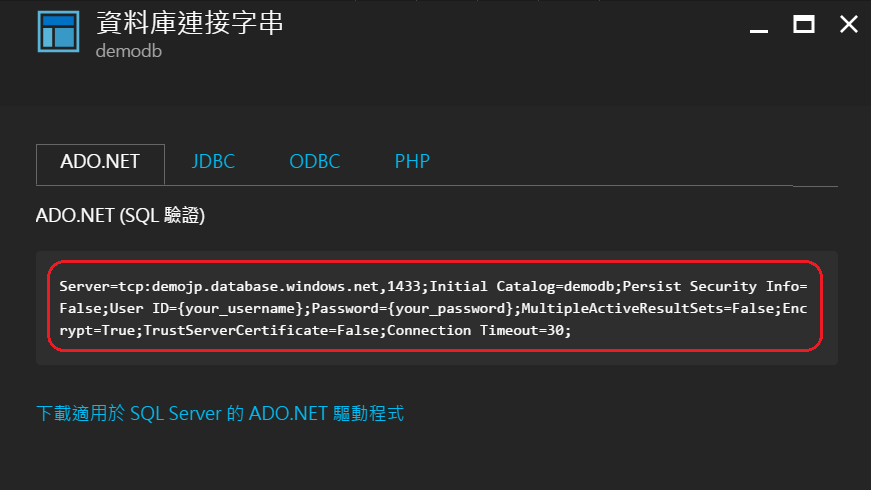
接者我們打開SSMS,並利用剛剛的連線資訊來做連接,出現出現無法登入的視窗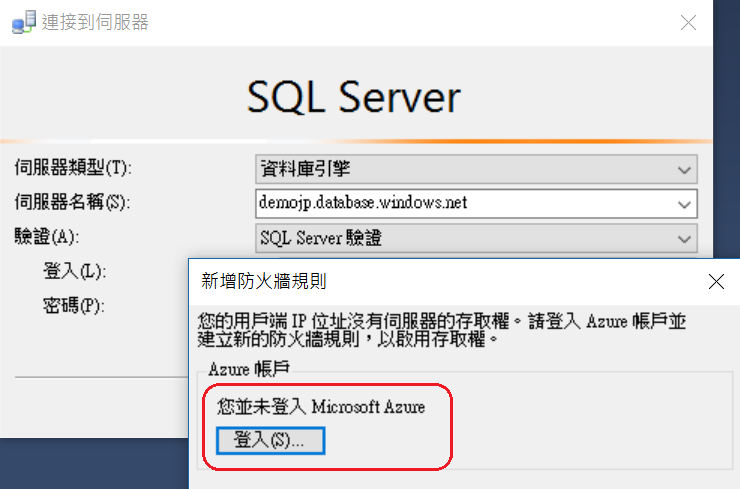
此時我們有兩種做法,一個是登錄AZURE的帳號,另外一個是將防火牆新增IP,本文中採用第二個作法,首先我們回到AZURE後台資料庫的視窗中,點選『設定伺服器防火牆』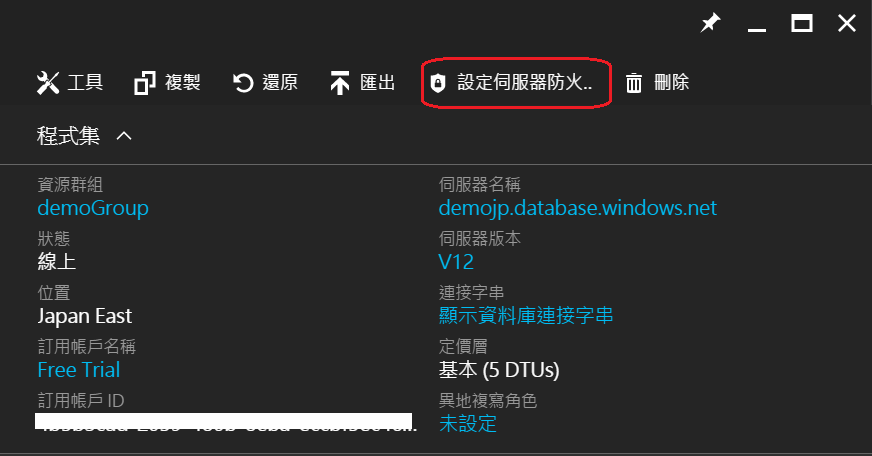
我們直接點選上方的『加入用戶端IP』,即可將現在的IP加入防火牆的規則內,預設會開啟『允許存取AZURE服務』,設定好規則後,按下『儲存』
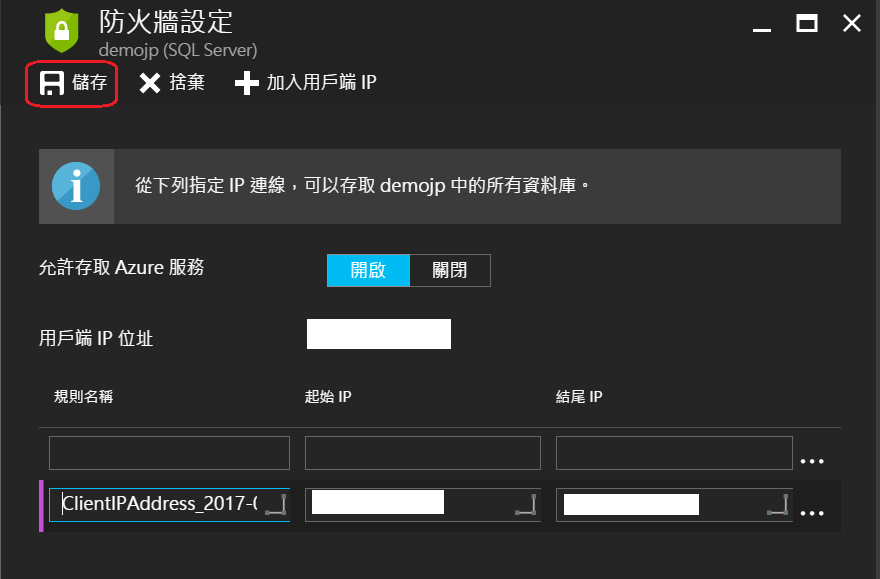
此時,我們再次打開SSMS連結建立好的資料庫,發現已經可以直接連接Azure Database了,並且也不用做登入AZURE帳戶的動作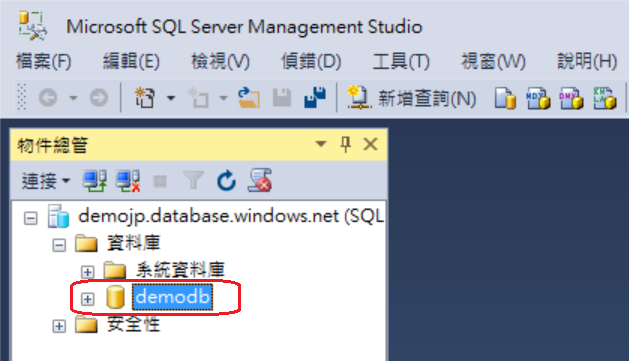
接者我們建立一張測試的資料表,並輸入一些測試資料,讀者們可以直接執行語法,來產生測試資料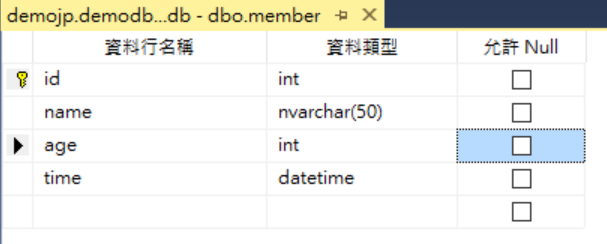
產生語法:
CREATE TABLE [dbo].[member](
[id] [int] IDENTITY(1,1) NOT NULL,
[name] [nvarchar](50) NOT NULL,
[age] [int] NOT NULL,
[time] [datetime] NOT NULL,
CONSTRAINT [PK_member] PRIMARY KEY CLUSTERED
(
[id] ASC
)WITH (PAD_INDEX = OFF, STATISTICS_NORECOMPUTE = OFF, IGNORE_DUP_KEY = OFF, ALLOW_ROW_LOCKS = ON, ALLOW_PAGE_LOCKS = ON) ON [PRIMARY]
) ON [PRIMARY]
GO
SET IDENTITY_INSERT [dbo].[member] ON
GO
INSERT [dbo].[member] ([id], [name], [age], [time]) VALUES (1, N'mike', 18, CAST(N'2017-01-07T01:13:41.823' AS DateTime))
GO
SET IDENTITY_INSERT [dbo].[member] OFF
GO
ALTER TABLE [dbo].[member] ADD CONSTRAINT [DF_member_time] DEFAULT (getdate()) FOR [time]
GO
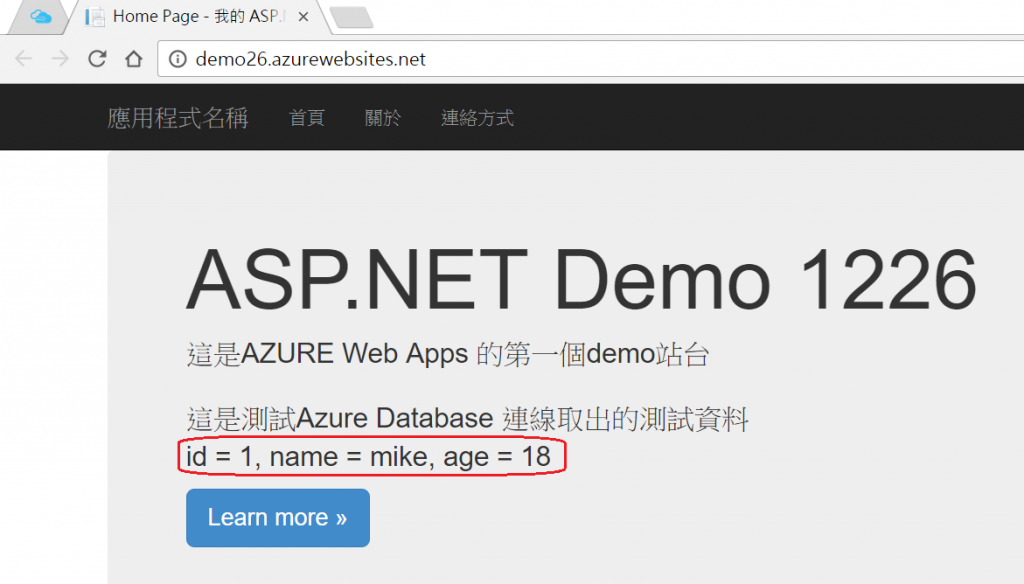
總結
今天的文章裡我們介紹了如何設定Azure Database的防火牆相關設定,除了可以讓AZURE存取以外,也可以設定固定IP。並且實際透過SSMS來做連接測試,也寫了一些小測試上傳到Web Apss站台上,來與Azure Database做連接。如果不想開啟Azure服務存取這項設定的話,可以考慮通通都鎖定固定IP,Web Apps的設備IP,也可以從先前的文章中查看。以上是今天的介紹,感謝您的觀看。
